כיצד להוסיף תוכניות, קבצים ותיקיות כדי מערכת ההפעלה ב - Windows
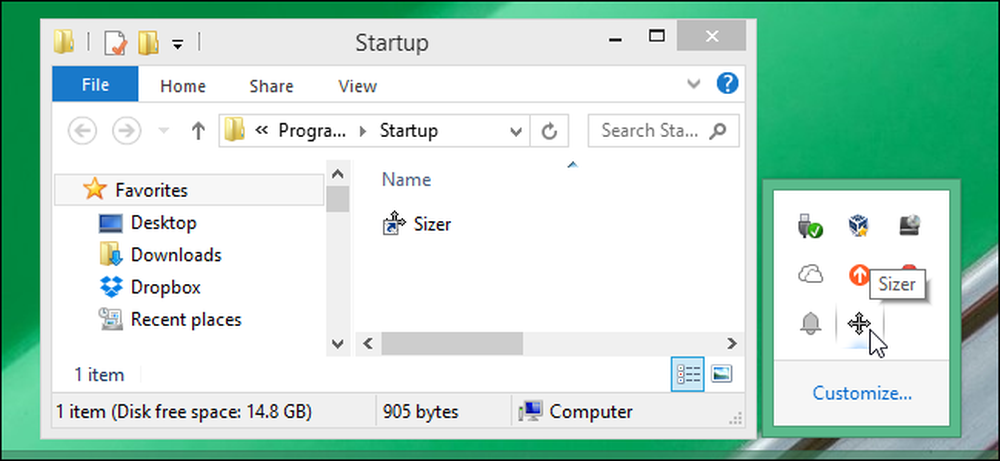
חלק מיישומי Windows מגדירים את עצמם באופן אוטומטי להתחיל בכל פעם אתחול Windows. אבל אתה יכול לעשות כל יישום, קובץ או תיקיה להתחיל עם Windows על ידי הוספת אותו לתיקיית "הפעלה" של Windows.
- לחץ על Windows + R כדי לפתוח את תיבת הדו-שיח "הפעלה".
- הקלד "shell: startup" ולאחר מכן הקש Enter כדי לפתוח את תיקיית "Startup".
- צור קיצור דרך בתיקיית "Startup" לכל קובץ הפעלה של קובץ, תיקייה או יישום. זה יפתח בעת ההפעלה בפעם הבאה שאתה אתחול.
לאפליקציות מסוימות יש כבר הגדרת bulit-in עבור זה, אבל אם הם לא, שיטה זו היא מה שאתה רוצה. אתה יכול גם להפוך כל קובץ או תיקיה פתוחה כאשר Windows מתחיל, רק במקרה יש משהו שאתה מוצא את עצמך באמצעות קבוע. כל שעליך לעשות הוא ליצור קיצור דרך לכל מה שאתה רוצה להתחיל מיוחד "הפעלה" תיקייה אחת של Windows 'תיקיות מערכת נסתרות. טכניקה זו תעבוד עם כמעט כל גירסה של Windows מ Vista על עד Windows 7, 8, ו 10.
שים לב גם, עם זאת, כי ככל שתפעיל יותר תוכניות על האתחול, ככל שתהליך האתחול יופיע. אם יש יישומים שאתה לא רוצה להתחיל אתחול, אתה יכול להשבית תוכניות הפעלה מסוימות מדי.
שלב ראשון: פתח את תיקיית ההפעלה של Windows
"אתחול" היא תיקיית מערכת נסתרת שניתן לנווט אל סייר הקבצים (בתנאי שאתה מציג קבצים מוסתרים). מבחינה טכנית, הוא נמצא % APPDATA% \ Microsoft \ Windows \ תפריט התחלה \ תוכניות \ הפעלה, אבל אתה לא צריך לפתוח את סייר הקבצים ולהתחיל לגלוש, יש דרך הרבה יותר קל להגיע לשם.
אתה יכול לפתוח רבים של Windows 'מוסתר ותיקיות מיוחדות ישירות באמצעות הפקודה "פגז" אם אתה יודע את שמות התיקיות. ואתה יכול להפעיל את "פגז" הפקודה ממש מתוך "הפעלה" תיבת הדו שיח.
כדי לפתוח את תיקיית "אתחול" בדרך הקלה, פשוט פגע Windows + R לפתוח את "הפעלה" התיבה, הקלד "shell: startup" ולאחר מכן הקש Enter.
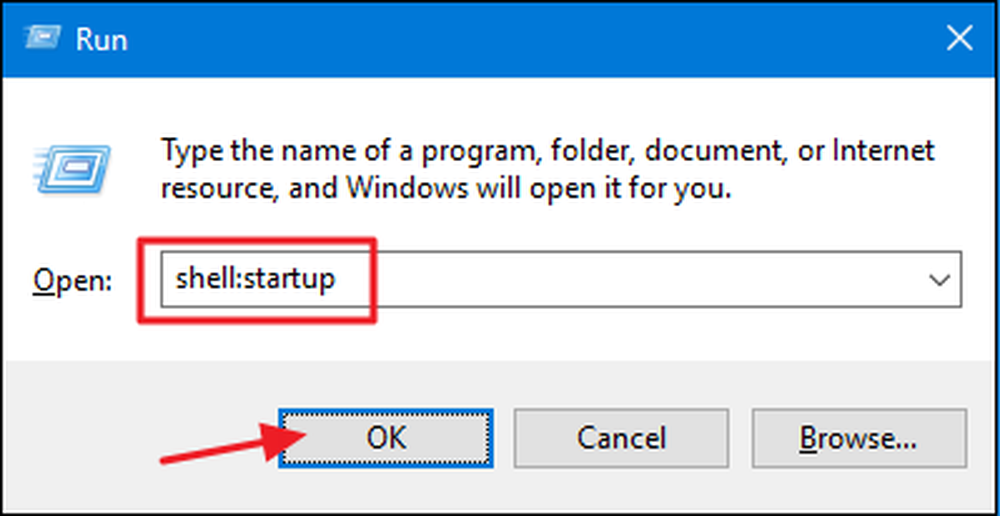
פעולה זו תפתח חלון Explorer של הקובץ מימין לתיקייה "אתחול".
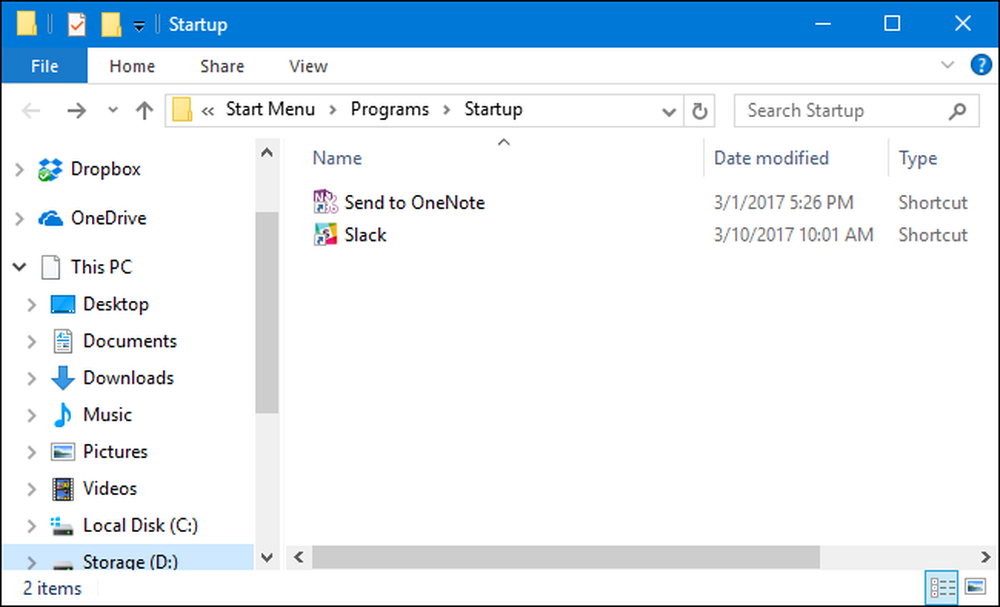
קדימה והשאיר את החלון פתוח, כי אנחנו הולכים לעבוד עם בסעיף הבא.
שלב שני: יצירת קיצור דרך "Startup" תיקייה
כדי להפוך את היישום, קובץ או תיקיה להתחיל עם Windows, כל מה שאתה צריך לעשות הוא ליצור קיצור דרך לתוך הפריט בתוך "אתחול" התיקייה. אנחנו הולכים לעבוד עם יישום קטן שימושי בשם סייזר כדוגמה שלנו, אבל טכניקה זו חלה לא משנה מה אתה יוצר קיצור דרך כדי.
ראשית, אתר את הפריט שאליו ברצונך ליצור את קיצור הדרך. פשוט לפתוח חלון Explorer השני של קובץ ולמצוא את קובץ ההפעלה, קובץ או תיקיה אתה רוצה להתחיל ב אתחול. ישנן דרכים שונות ליצירת קיצורי דרך ב- Windows, אך אנו מעריצים את שיטת גרירה ימנית מהירה: החזק את לחצן העכבר הימני למטה וגרור את הפריט שברצונך ליצור את קיצור הדרך לתיקייה "Startup". כאשר תשחרר את הלחצן, יופיע תפריט קופץ עם מספר אפשרויות. לחץ על "צור קיצור כאן."
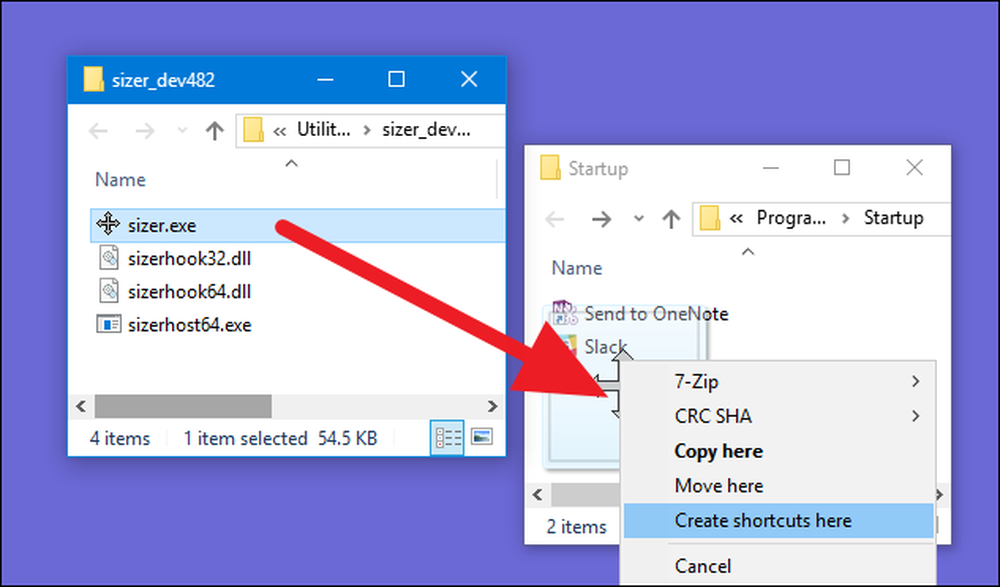
זה כל מה שאתה צריך לעשות. כעת תראה קיצור לפריט שלך בתיקייה "אתחול".
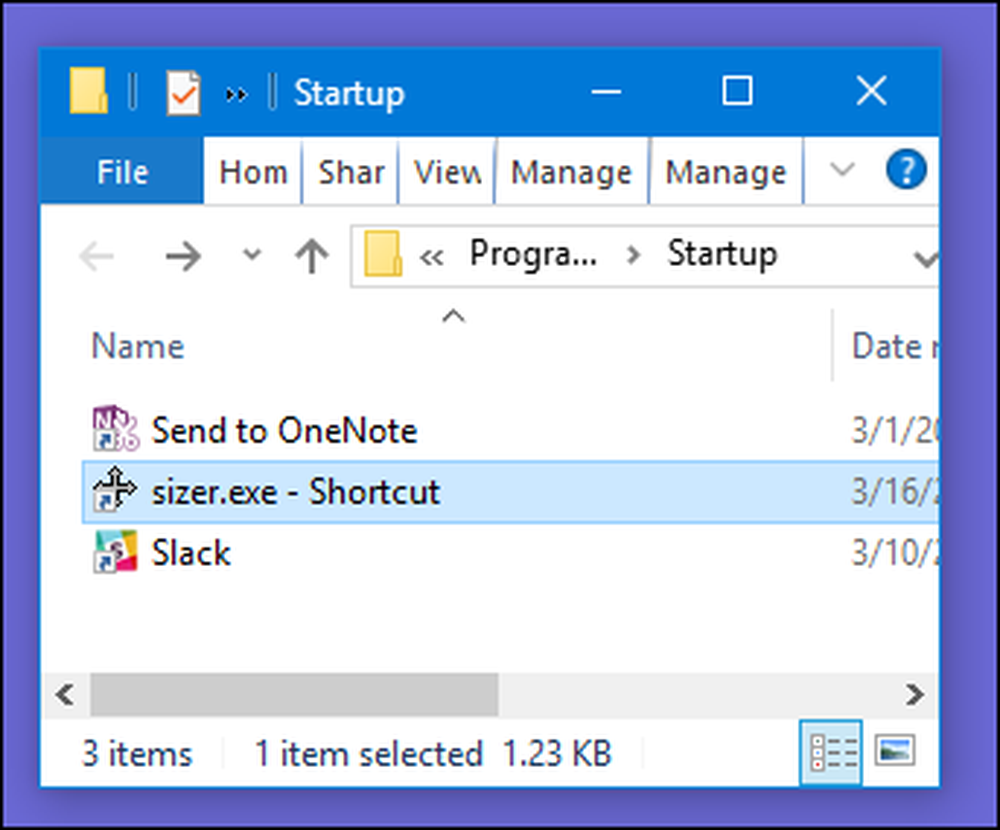
בפעם הבאה שתפעיל את Windows, היישום, הקובץ או התיקיה שלך יופעלו יחד עם זה.




